So fügen Sie eine Inhaltssperre in WordPress hinzu
Veröffentlicht: 2023-12-12Möchten Sie die Inhaltssperre in WordPress hinzufügen ? Das Sperren von Inhalten ist eine hervorragende Funktion zur Monetarisierung Ihrer WordPress-Website. Lesen Sie diesen Artikel weiter, wenn Sie eine Schritt-für-Schritt-Anleitung zum Hinzufügen von Inhaltssperren zu Ihrer WordPress-Website benötigen.
Aber bevor wir weitermachen, wollen wir sehen, warum das Hinzufügen einer Inhaltssperre eine kluge Wahl ist.
Warum Sie in WordPress eine Inhaltssperre hinzufügen sollten
Das Sperren von Inhalten wäre in mehreren Situationen hilfreich, insbesondere wenn Sie Premium-Tutorials oder -Artikel haben. Einige der besten Bedingungen, unter denen Sie die Inhaltssperre verwenden können, sind:
- Sie betreiben ein Magazin: Wenn Sie Ihrem Online-Magazin einen Abonnementdienst hinzufügen müssen, wäre die Inhaltssperre ideal. Auf diese Weise können nur die Premium-Mitglieder Ihre Blogbeiträge lesen.
- Sie bewerben einen Rabatt: Wenn Sie Ihren zahlenden Mitgliedern einen einzigartigen Rabatt gewähren müssen, nutzen Sie die Inhaltssperre. Auf diese Weise erhalten die regelmäßigen Leser keinen Deal.
- Lead-Generierung: Content Locking ist hilfreich, um Leads von Ihrer Website zu generieren.
- Monetarisierung: Wenn Sie zur Monetarisierung Ihrer Inhalte keine Display-Anzeigen wie Google AdSense verwenden, ist die Inhaltssperre eine hervorragende Möglichkeit, von Ihrem WordPress-Blog zu profitieren.
Jetzt wissen Sie, wann Sie mit der Inhaltssperre beginnen sollten. Kommen wir als nächstes zum Kern des Artikels, wo wir die Schritt-für-Schritt-Anleitung zum Sperren von Inhalten in WordPress auflisten.
So fügen Sie eine Inhaltssperre in WordPress hinzu
Für dieses Tutorial verwenden wir das Plugin „Paid Membership Subscriptions“. Es ist ein Freemium-Plugin und wir werden die kostenlose Version verwenden. Installieren und aktivieren Sie zunächst das Plugin auf Ihrer WordPress-Website.
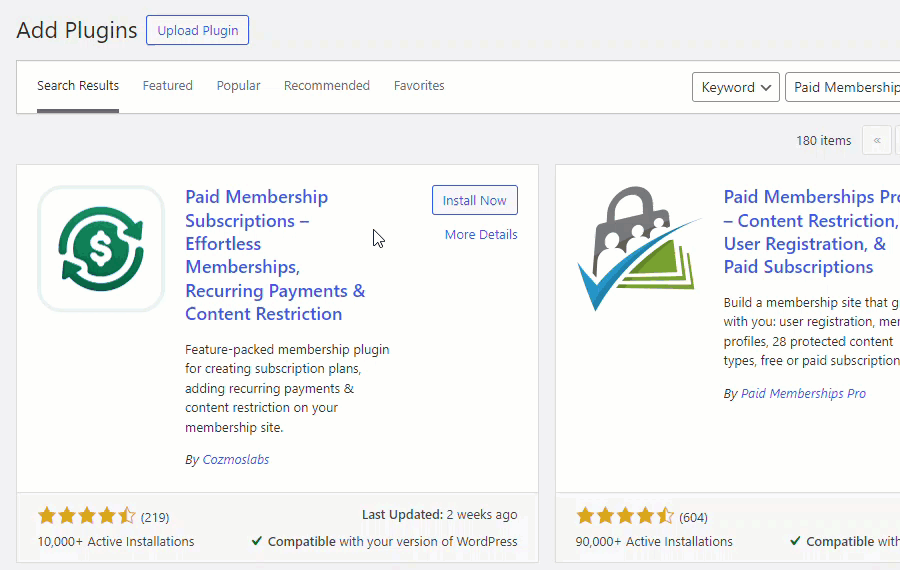
Sobald Sie das Plugin aktiviert haben, sehen Sie den Erstkonfigurationsassistenten.
Konfigurieren der Optionen
Zunächst müssen Sie Seiten für die Bereiche Registrierung, Anmeldung, Konto und Passwort vergessen auswählen.
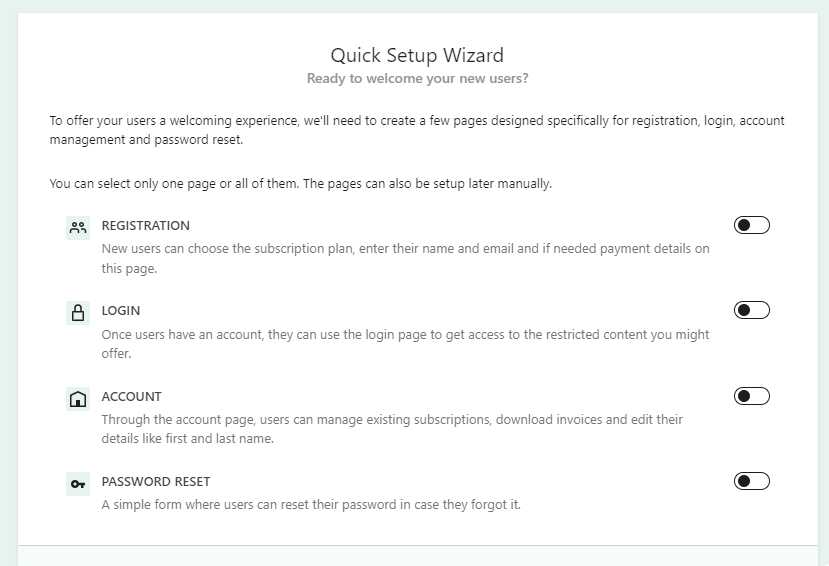
Wählen Sie als Nächstes das Design für die Seite aus.
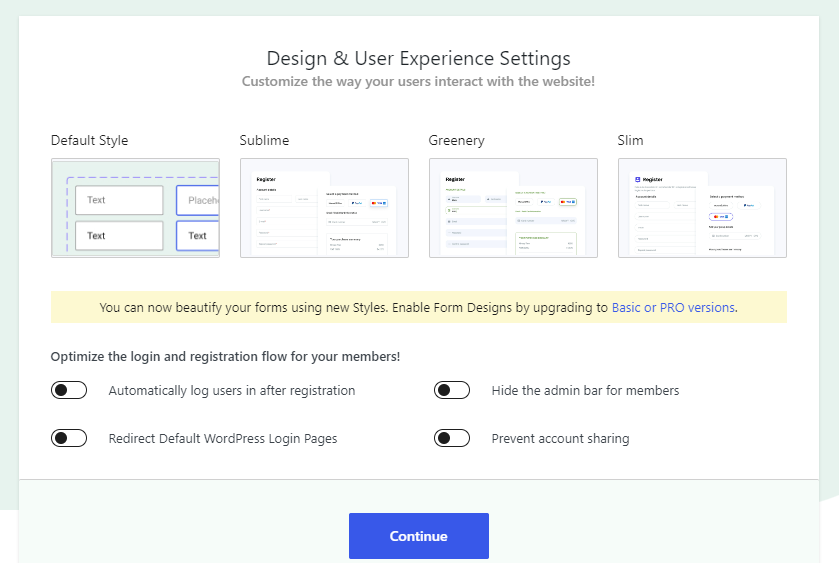
Im dritten Schritt können Sie die Währungsoptionen konfigurieren.
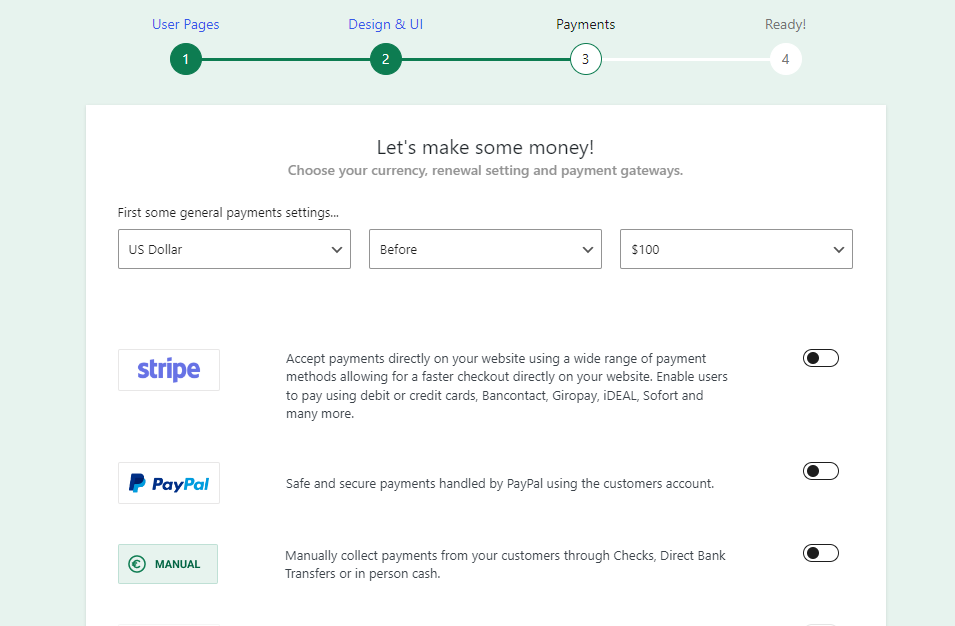
Wie Sie in diesem Screenshot sehen können, kann das Plugin mit Stripe und PayPal integriert werden, oder Sie können Zahlungen manuell einziehen. Konfigurieren Sie dies entsprechend Ihren Vorlieben. Nachdem Sie die Zahlungsdaten eingerichtet haben, schließen Sie die Einrichtung ab.
Bisher haben Sie das Zahlungsgateway konfiguriert und dem Kunden Zahlungen ermöglicht. Als nächstes sollten Sie einen Abonnementplan für die Mitglieder erstellen. Dies ist eines der notwendigen Dinge, die Sie tun sollten.
Erstellen neuer Abonnementpläne
Gehen Sie dazu zu den Abonnementeinstellungen.
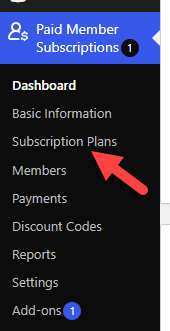
Von dort aus können Sie neue Pläne hinzufügen.
Die im Plan verfügbaren Konfigurationsoptionen sind:
- Planname
- Beschreibung
- Dauer
- Preis
- Anmeldegebühr
- Kostenlose Testphase
- Erneuerung
- Status
- Benutzer-Rolle
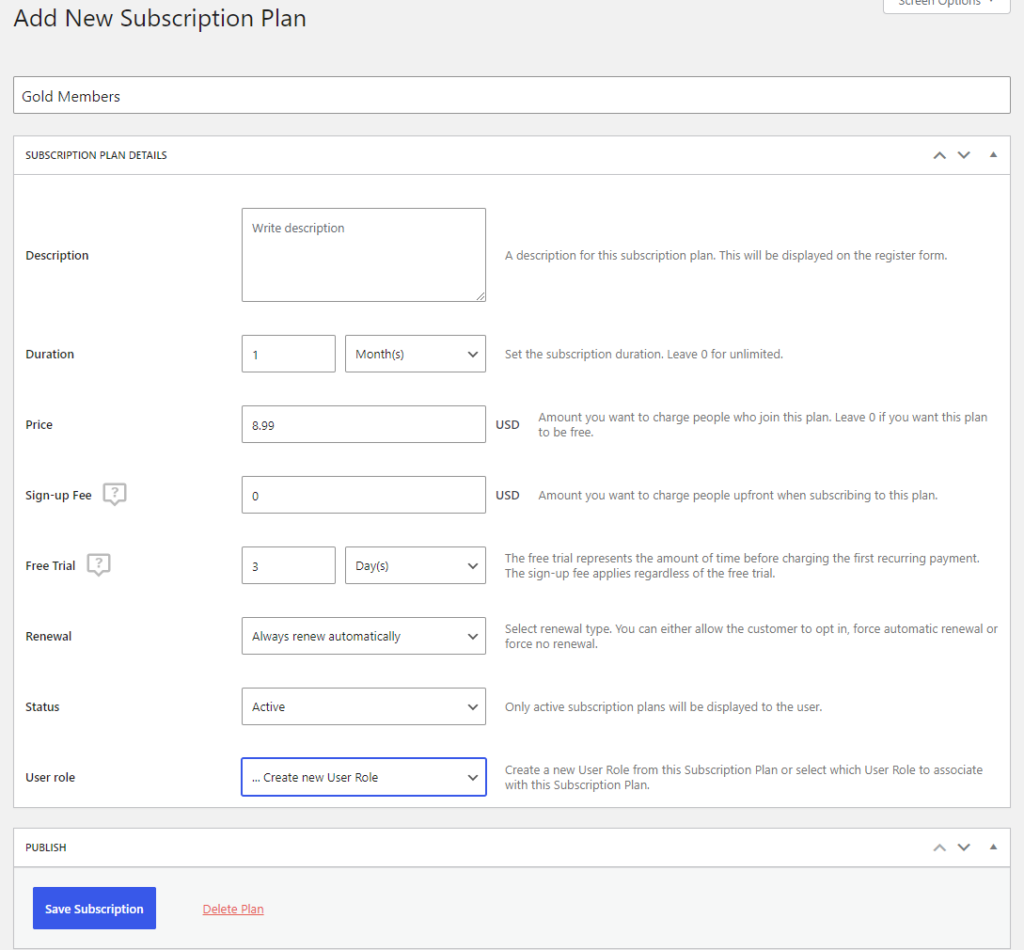
Konfigurieren Sie diese Optionen nach Ihren Wünschen und veröffentlichen Sie den Plan. Danach können Sie mit der Einschränkung des Inhalts beginnen. Öffnen Sie den Beitrag/die Seite oder den benutzerdefinierten Beitragstyp, um die Inhaltsbeschränkung zu aktivieren. Wenn Sie nach unten scrollen, sehen Sie die Optionen zur Inhaltseinschränkung.
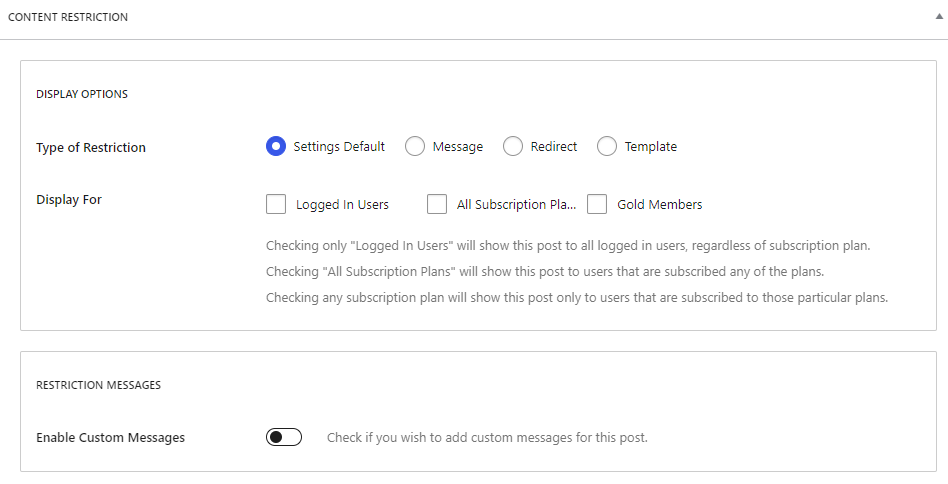
Ändern Sie die Optionen nach Ihren Wünschen.
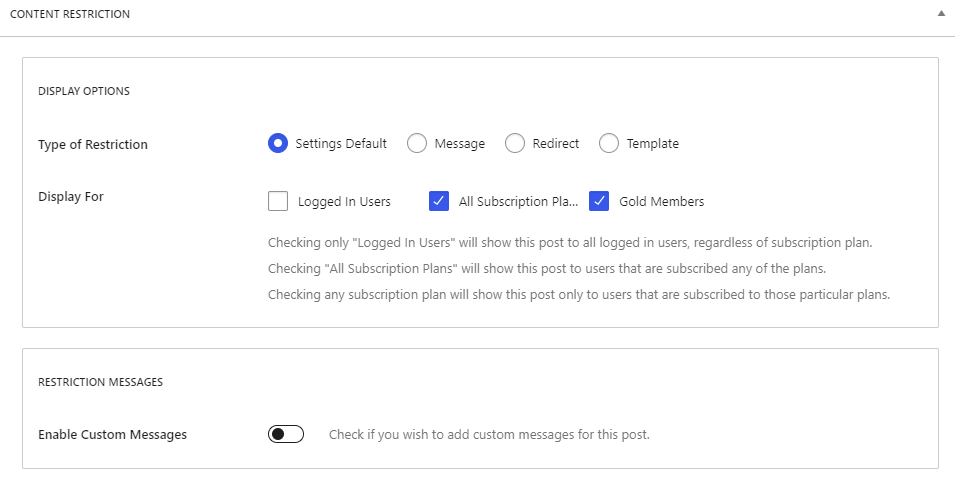
Nachdem Sie die Beitragseinstellungen geändert haben, veröffentlichen (oder aktualisieren) Sie den Artikel.
Testen der Einschränkung
Danach können Sie den Beitrag im Frontend überprüfen. Wenn Sie als Administrator oder Gold-Mitglied angemeldet sind, wird diese Meldung angezeigt:
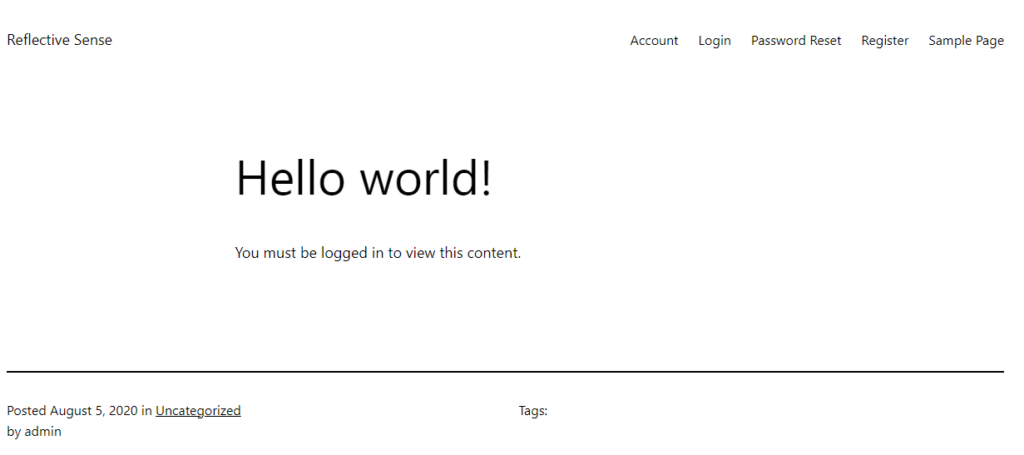
Das ist es!
So können Sie in WordPress eine Inhaltssperre hinzufügen. Wenn Sie diese Funktion zu Ihrer WordPress-Website hinzufügen, können nur ausgewählte Personen auf den Inhalt zugreifen. Da Sie ihnen die Mitgliedschaft monatlich oder wöchentlich in Rechnung stellen, ist dies eine hervorragende Möglichkeit, mit WordPress online Geld zu verdienen.

Bonus: Beste WordPress Content Locker-Plugins
Da WordPress standardmäßig nicht über eine Funktion zum Sperren von Inhalten verfügt, sollten Sie ein spezielles Plugin verwenden. In diesem Abschnitt werden drei beliebte WordPress Content Locker-Plugins vorgestellt, die Sie ausprobieren sollten. Kurz gesagt sind es:
- Kostenpflichtige Mitgliedschaftsabonnements
- blühen
- Sicherer Kopierschutz und Inhaltssperre
Im Folgenden erklären wir Ihnen alles, was Sie über diese Plugins wissen müssen.
1. Bezahlte Mitgliedschaftsabonnements
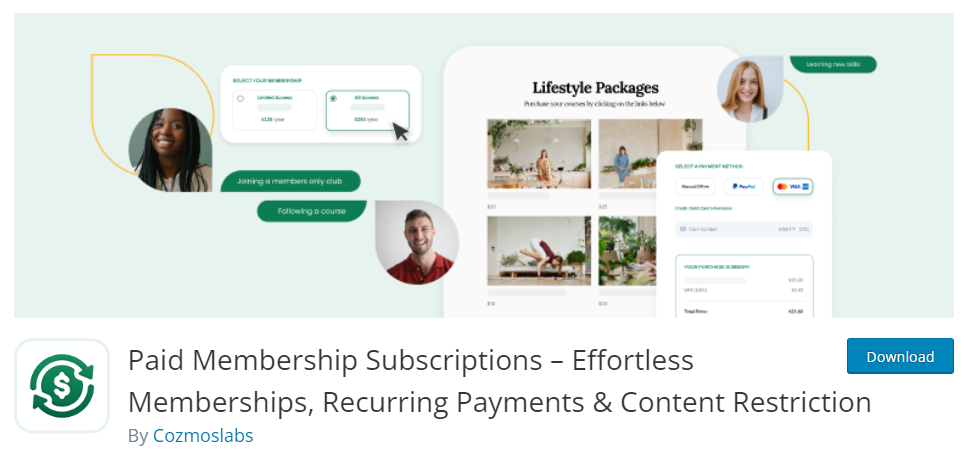
Die erste Option, die wir für Sie haben, sind kostenpflichtige Mitgliedschaftsabonnements . Der Hauptvorteil dieses Plugins besteht darin, dass es einfach zu verwenden ist. Der Einrichtungsassistent hilft Ihnen dabei, die Website von unterwegs aus zu konfigurieren. Darüber hinaus sind mehrere Zahlungsgateway-Integrationen verfügbar. Wenn Sie Stripe benötigen, ist es verfügbar. Für PayPal-Benutzer ist die PayPal-Integration verfügbar. Außerdem können manuelle Zahlungen auf der Website aktiviert werden.
Bezahlte Mitgliedschaftsabonnements enthalten auch benutzerdefinierte Shortcodes, die Sie verwenden können. Mit Shortcodes können Sie Widgets problemlos überall auf Ihrer Website hinzufügen.
Merkmale
- Mehrere Abonnementpläne
- Integration des Zahlungsgateways
- Spezielle Option zur Auswahl eingeschränkter Inhalte
- WooCommerce bereit
- Shortcode-Optimierung
Preisgestaltung
Paid Membership Subscriptions ist ein Freemium-Plugin . Sie können das kostenlose Versionstool aus dem Repository herunterladen. Ihre Premium-Version beginnt bei 99 €/Jahr .
2. Blüte
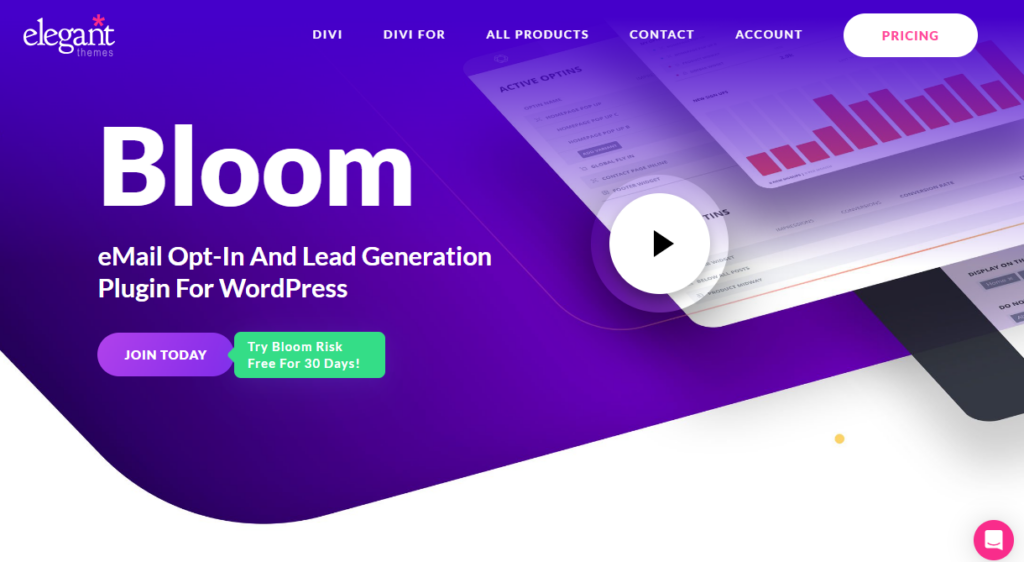
Wenn Sie Ihre Social-Media-Präsenz verbessern müssen, kann Bloom Ihnen dabei helfen. Bloom ist ein beliebtes Plugin von Elegant Themes. Das Plugin verfügt über zahlreiche hochmoderne Funktionen, mit denen Sie die Anteile in sozialen Medien steigern können. Mit der Funktion zum Sperren von Inhalten können Sie Ihre Blogbeiträge und -seiten schützen. Benutzer müssen den Artikel in den sozialen Medien teilen, um den Inhalt anzuzeigen.
Dies ist eine hervorragende Möglichkeit, mehr Engagement zu erzielen. Sie können das Plugin neben der Inhaltssperrung auch zur Lead-Generierung verwenden. Bloom verfügt über mehrere vorgefertigte Vorlagen zum Erstellen eines Formulars zur Lead-Generierung. Alle Vorlagen sind anpassbar und können nach Ihren Wünschen geändert werden. Darüber hinaus stehen Ihnen mehrere Opt-in-Optionen zur Verfügung.
Merkmale
- Hochgradig anpassbar
- Optimiert für Leistung
- Mehrere Opt-In-Stile
- Verbinden Sie sich mit allen wichtigen E-Mail-Marketingdiensten
- Vorgefertigte Vorlagen
Preisgestaltung
Bloom ist ein Premium-Plugin von Elegant Themes. Das Plugin kostet 89 US-Dollar pro Jahr .
3. Sicherer Kopierschutz und Inhaltssperre
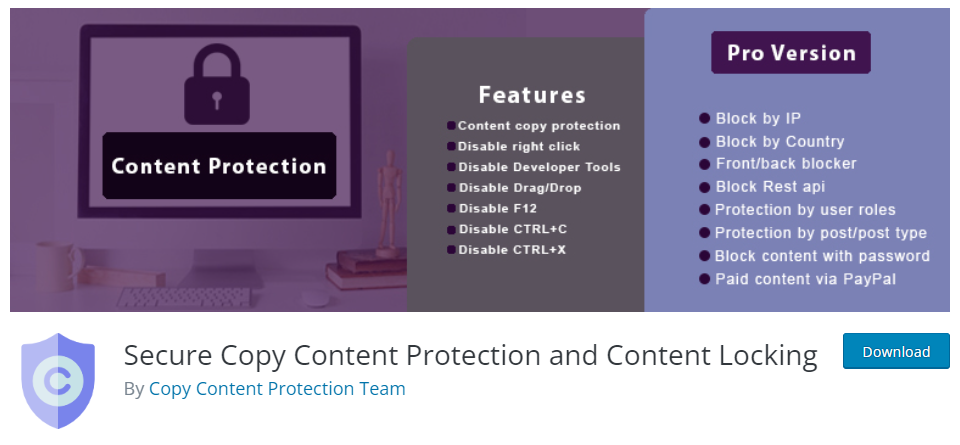
Wenn Sie ein leichtes Plugin benötigen, um Ihrer WordPress-Website eine Inhaltssperre hinzuzufügen, schauen Sie sich Secure Copy Content Protection und Content Locking an. Das Tool kann für jede Aufgabe eingesetzt werden, die den Schutz Ihrer Online-Inhalte erfordert. Mit dem Plugin können Sie die Option zum Kopieren von Inhalten auf der Website deaktivieren. Auf diese Weise können Sie Ihre Website davor schützen, dass Dritte ihre Website ohne Erlaubnis als ihre eigene veröffentlichen.
Im Plugin ist auch eine Planungsoption verfügbar. Wenn Sie also die Option zum Sperren von Inhalten für ein bestimmtes Datum planen müssen, kann diese Planungsfunktion verwendet werden. Sie können auch die Mailchimp-Integration verwenden, um Ihre E-Mail-Liste zu erstellen. Der Prozess wird vollständig automatisiert und Sie müssen keine Details manuell eingeben. Schließlich können Sie mit der PayPal-Integration Zahlungen für die Mitgliedschaft einziehen.
Merkmale
- Kopierschutz für Inhalte
- Rechtsklick deaktivieren
- Mehrere Regeln zum Blockieren von Besuchern
- Optimiert für Shortcodes
- Planungsoption
Preisgestaltung
Secure Copy Content Protection und Content Locking ist ein Freemium-Plugin . Die kostenlose Version des Tools kann Ihnen bei grundlegenden Aufgaben helfen und kann aus dem WordPress-Plugin-Repository heruntergeladen werden. Die Premium-Version kostet 49 US-Dollar pro Jahr .
Abschluss
Während Sie Premium-Mitglieder ansprechen, wäre eine Mitgliedschafts-Website oder eine Einschränkung des Inhalts ideal. Auf diese Weise können Sie ohne zusätzlichen Aufwand mit Ihrer Website Geld verdienen. In diesem Artikel erfahren Sie, wie Sie in WordPress eine Funktion zum Sperren von Inhalten erstellen.
Mit einem Plugin wie „Paid Membership Subscriptions“ können Sie die Inhalte Ihrer normalen WordPress-Website in einen Umsatzgenerator verwandeln. Die kostenlose Version des Plugins verfügt über eingeschränkte Funktionen. Wenn Sie sich hingegen für die Premium-Version interessieren, können Sie weitere hochmoderne Funktionen erhalten.
Wie sonst wollen Sie Ihre Inhalte monetarisieren?
Lass es uns in den Kommentaren wissen.
Hier sind einige Artikel, die für Sie hilfreich sein werden:
- So deaktivieren Sie den Rechtsklick auf WordPress-Bilder
- Die 9 besten KI-Website-Builder, die Sie ausprobieren sollten
- Die 9 besten Bluehost-Alternativen zum Hosten Ihrer WordPress-Website
